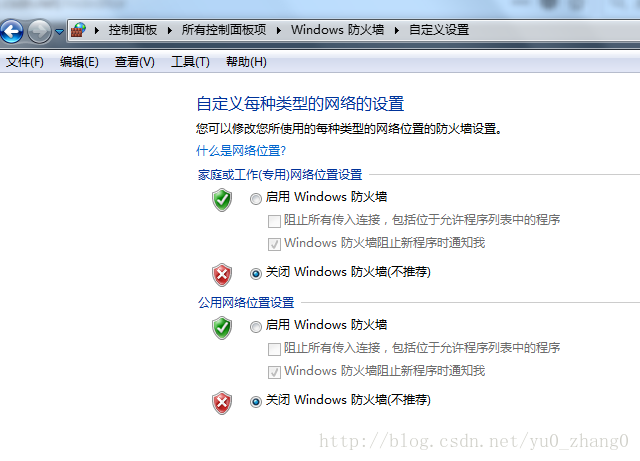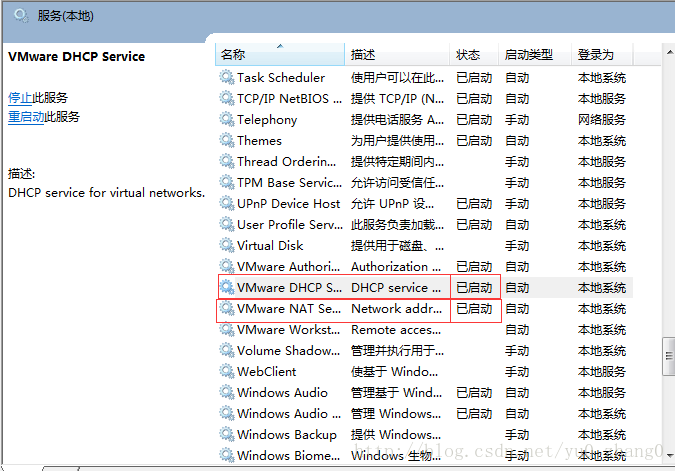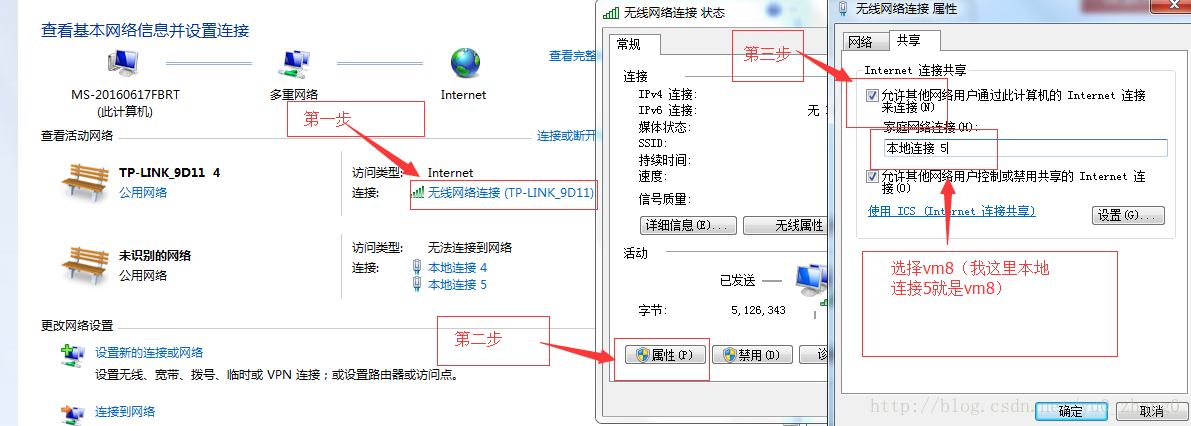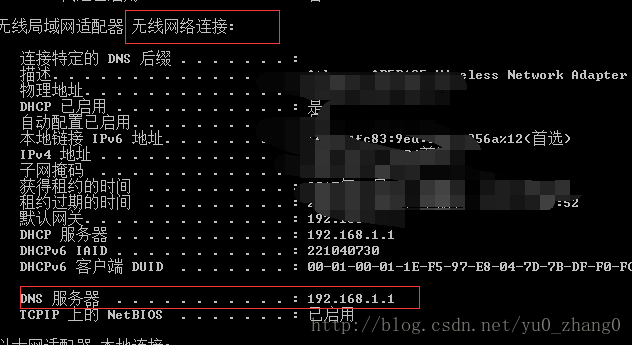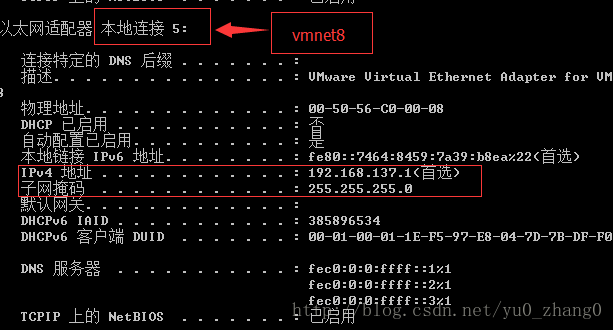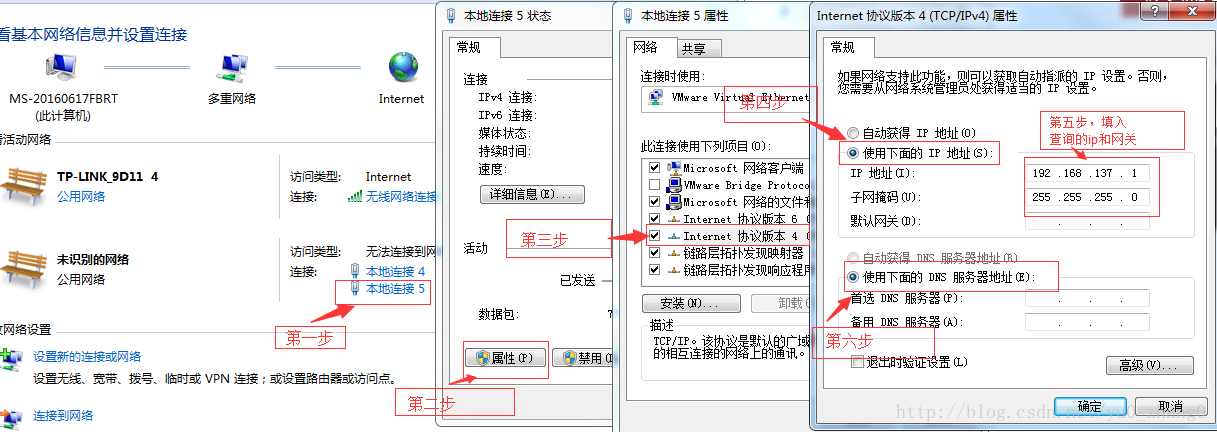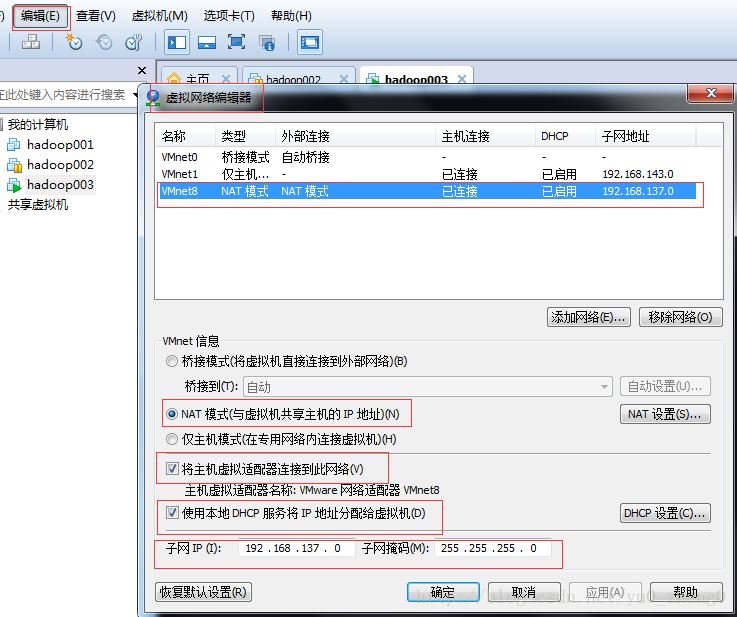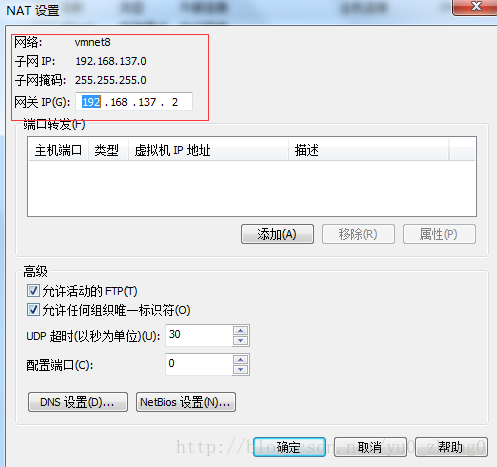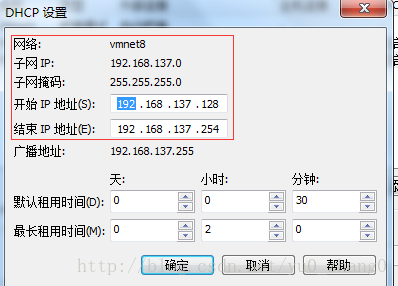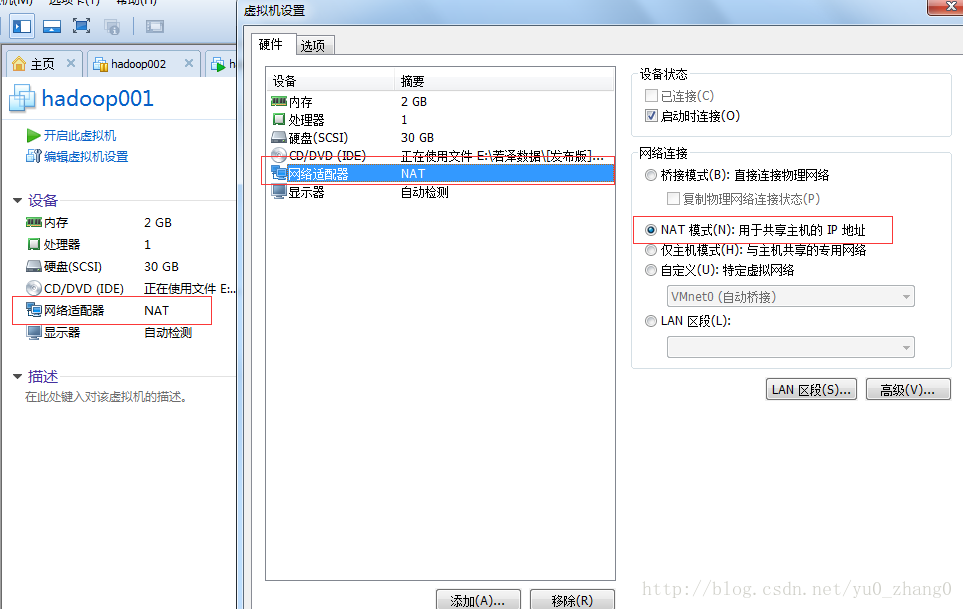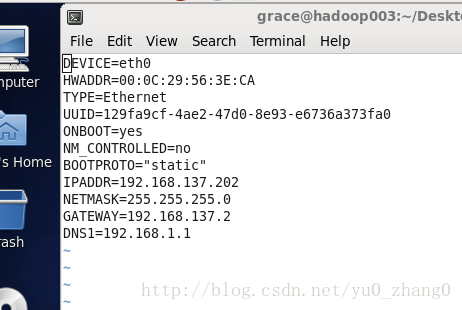虛擬機器上配置靜態ip(NAT模式)
阿新 • • 發佈:2019-02-06
1 關閉window7防火牆
- 開啟控制面板
- 選擇Windows防火牆
- 選擇左邊開啟或者關閉防火牆,如下圖關閉防火牆
2 關閉CentOS防火牆
- 檢視防火牆: service iptables status
- 關閉防火牆:service iptables stop
- 檢視防火牆開機啟動狀態:chkconfig iptables --list
- 關閉防火牆開機啟動:chkconfig iptables off
3 window上開啟兩個服務
VMware DHCP Service
VMware NET Serivce
如下圖:
4 對所連線的網路(無線或有限)設定網路共享,選擇VN8
- 開啟網路和控制中心:
如下圖:
5 使用ipconfig -all命令檢視window上網路資訊
- 檢視網路連線資訊和vmnet8網路資訊
如下圖:
6配置vm8的網路
- 開啟網路和控制中心
- 如果發現自己電腦裡沒有vm8網路,開啟VMware10選擇編輯–>虛擬網路編輯器–>(左下角)恢復預設設定
如下圖:
配置的ip和閘道器是第五步查詢的,要正確對應。
7 進入VWware10,點選選單欄的編輯,選擇虛擬網路編輯器
- 開啟虛擬網路編輯器
- 檢視NET資訊
3 檢視DHCP資訊
8 配置NAT網路
- 選擇NAT模式
如下圖:
9 編輯ifcfg-etho
- 輸入命令: vi /etc/sysconfig/networt-scripts/ifcfg-etho (root使用者)
10 重啟網路
- 輸入命令重啟網路:service network restart